共计 2141 个字符,预计需要花费 6 分钟才能阅读完成。
ZoneEdit是美国著名的老牌免费域名DNS解析服务,成立于1999年,在全球拥有众多用户,Alexa排名17,753。ZoneEdit 免费版每个帐户最多可添加5个域名,添加你的域名,将你的域名修改为ZoneEdit的DNS服务器就可以设置域名DNS解析了。ZoneEdit可以添 加IP指向(A记录)、AAAA记录、TXT文本记录、LOC记录、PTR记录、CNAME别名记录、MX邮件记录、网址转发、邮件转发等,功能挺多的, 生效速度快,稳定安全。
最新动态:zoneedit换新界面好看还有退出选项了,以前没有退出选项,切换帐号很麻烦
老用户登陆地址:http://legacy.zoneedit.com/
申请地址:
http://zoneedit.com/signUp.html
1.申请成功后到邮箱收信,密码在信里
2.用刚才申请的账号和密码登陆。
新用户登录:http://www.zoneedit.com/
3.点击add zone添加域名
下一步输入你的域名:
添加你要解析的域名,并按“确认”按钮,这样,域名已经添加成功,接下来进入一个页面上面列出zoneedit分配给你使用的DNS,如:
Nameserver 1: ns7.zoneedit.com (216.122.7.155)
Nameserver 2: ns14.zoneedit.com (209.126.137.108)
3 然后点击这个页面下方的Star Editing Zone
OK,域名添加成功了,这个使用你只要把你的域名的DNS指向zoneedit给你提供的这2个DNS上(比如我的这里是ns7和ns14),这样就可以通过zoneedit来管理你的域名了.
下面我们开始具体设置.
1.首先我们来设置A记录
点击IP addresses (A) 进入设置界面
设置邮件MX记录
适合那些有空间商给的邮局系统,或者使用免费邮局的用户,这里以google提供的免费企业邮局为例子,点击Mail Servers (MX) 进入设置
3.设置cname别名
点击Aliases (CNAME) 进入设置
4.高级设置-删除在zoneedit里面添加的域名的方法
很多朋友在使用该站解析的时候,不知道怎么删除不要的域名,其实,这个是非常简单的:点击-Advanced-进入后点页面下方的Permanently Delete This Zone即可删除域名
5.域名转向设置
点WebForward进行设置
6.邮件转发
这个功能和邮件MX记录两者只能使用其中一个,不能同时使用
7.备用DNS设置
进入相关域名,点上面的”Advanced”, 然后再点中间的”Nameservers (NS):”进入下一步设置备用DNS,当设置完备用DNS后,把原来在zoneeditDNS里面的A纪录,CNAME,MX等全部清空,这样过24小 时后,域名就转到新加的备用DNS上解析了。
备用管理地址(防止国内登陆不上的情况):https://www.zoneedit.com/
新版zoneedit很强大支持解析很多看下图:

更强大的有8组dns服务器供你选用:

zd老版图文教程申请地址:
http://legacy.zoneedit.com/signup.html
1.申请成功后到邮箱收信,密码在信里.

2.用刚才申请的账号和密码登陆。
http://legacy.zoneedit.com/auth/
3.点击add zone添加域名

下一步输入你的域名:

添加你要解析的域名,并按“确认”按钮,这样,域名已经添加成功,接下来进入一个页面上面列出zoneedit分配给你使用的DNS,如:
Quote:
Nameserver 1: ns7.zoneedit.com (216.122.7.155)
Nameserver 2: ns14.zoneedit.com
(209.126.137.108)
然后点击这个页面下放的Star Editing
Zone
OK,域名添加成功了,这个使用你只要把你的域名的DNS指向zoneedit给你提供的这2个DNS上(比如我的这里是ns7和ns14),这样就可以通过zoneedit来管理你的域名了.
下面我们开始具体设置..

1.首先我们来设置A记录
点击IP addresses (A) 进入设置界面

2.设置邮件MX记录
适合那些有空间商给的邮局系统,或者使用免费邮局的用户,这里以google提供的免费企业邮局为例子,点击Mail
Servers (MX) 进入设置


3.设置cname别名
点击Aliases (CNAME) 进入设置

4.高级设置-删除在zoneedit里面添加的域名的方法
很多朋友在使用该站解析的时候,不知道怎么删除不要的域名,其实,这个是非常简单的:点击-Advanced-进入后点页面下方的Permanently
Delete This Zone即可删除域名
5.域名转向设置

6.邮件转发
这个功能和邮件MX记录两者只能使用其中一个,不能同时使用

7.备用DNS设置
进入相关域名,点上面的”Advanced”, 然后再点中间的”Nameservers
(NS):”进入下一步设置备用DNS,当设置完备用DNS后,把原来在zoneeditDNS里面的A纪录,CNAME,MX等全部清空,这样过24小时后,域名就转到新加的备用DNS上解析了。









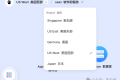







 多乐士
通过摸索发现ssh拉取会报错,直接网页访问下载会报404错误,不知道原因;但是可以通过群晖CM注册表访问下载,其方法如下:
Container Manager-注册表-设置-新增-注册表名称随便写,注册表URL填你的加速地址,勾选信任的SSL自我签署证书,登录信息不填-应用-使用你的地址,这是注册表会显示了,在搜索栏中输入映像名称,搜索结果在每一页的最后一个,你需要划到最后一个进行下载,实测可正常下载安装。
以上供网友参考。
多乐士
通过摸索发现ssh拉取会报错,直接网页访问下载会报404错误,不知道原因;但是可以通过群晖CM注册表访问下载,其方法如下:
Container Manager-注册表-设置-新增-注册表名称随便写,注册表URL填你的加速地址,勾选信任的SSL自我签署证书,登录信息不填-应用-使用你的地址,这是注册表会显示了,在搜索栏中输入映像名称,搜索结果在每一页的最后一个,你需要划到最后一个进行下载,实测可正常下载安装。
以上供网友参考。

